プリントサーバーのファームウェアをアップグレードする方法
⚠️ ご注意:ファームウェアのアップグレードは、不具合が発生している場合のみ実施してください。通常の動作に問題がない場合、アップグレードの必要はありません。
ステップ1:Web管理画面にアクセスする
- プリントサーバーをネットワークに接続します。
- Open a web browser and enter the assigned IP address or
xiiaozet.localin the address bar to access the web management page of your print server.
ステップ2:ファームウェアのアップグレード
- メニューから「System」を選択し、[Firmware Upgrade] をクリックします。
- 「Online Upgrade」を選び、現在のバージョンより新しいファームウェアを選択します。
- アップグレードを開始し、その間は電源を切らないでください。
- アップグレードが完了するまで、他の操作を行わないでください。
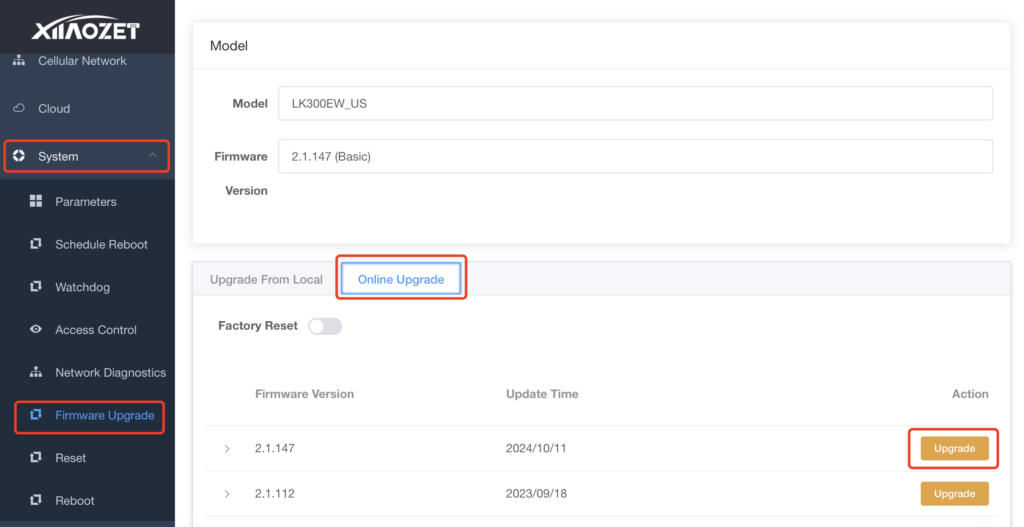
ステップ3:アップグレード後の確認
- アップグレード後、再設定が必要になる場合があります。⇒ ネットワーク設定を再確認し、必要に応じて再構成してください。
- プリントサーバーが正常に動作しているか確認してください。
トラブルが発生した場合:
アップグレード中に不具合が発生した場合は、すぐにご連絡ください。画面右側のライブチャットからサポートスタッフにお問い合わせいただけます。
